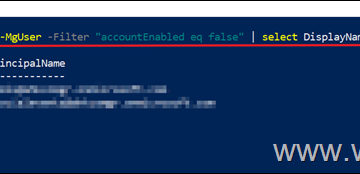Δεν μπορεί να πάρει το τηλέφωνό σας για να μιλήσει με το φορητό υπολογιστή σας; Τα περισσότερα ζητήματα σύνδεσης μειώνονται σε καλώδια, δικαιώματα ή σε λανθασμένη λειτουργία αντιστοίχισης. Χρησιμοποιήστε αυτόν τον γρήγορο οδηγό για να συνδεθείτε μέσω USB, Bluetooth ή Wi-Fi για μεταφορές αρχείων, καθρέφτη οθόνης ή πρόσδεση. Ξεκλειδώστε το τηλέφωνό σας: Κρατήστε την οθόνη για να δεχτείτε προτροπές όπως”Εμπιστευθείτε αυτόν τον υπολογιστή;”ή”Μεταφορά αρχείων (MTP).” Ενημέρωση λογισμικού: Εγκαταστήστε τις τελευταίες ενημερώσεις Windows/MacOS και διατηρήστε το τρέχον λειτουργικό σας σύστημα του τηλεφώνου σας. Οδηγοί και εφαρμογές: για το iPhone στα Windows, εγκαταστήστε τα προγράμματα οδήγησης συσκευών της Apple (που συνδέονται με την εφαρμογή Apple Devices/iTunes). Μπαταρία και θύρες: Δοκιμάστε μια άλλη θύρα USB και αποφύγετε τους κόμβους χαμηλής ισχύος.
1) Συνδεθείτε με καλώδιο USB (ταχύτερα και πιο αξιόπιστα)
Android → Windows: Συνδεθείτε με καλώδιο USB-C, ξεκλειδώστε το τηλέφωνό σας και, στη συνέχεια, τραβήξτε τη σκιά της ειδοποίησης και επιλέξτε μεταφορά αρχείων (MTP) . Στο Explorer File, ανοίξτε αυτό το PC → το τηλέφωνό σας για να αντιγράψετε αρχεία. Εκτοξεύστε πριν αποσυνδέσετε. Εάν το τηλέφωνο δεν εμφανίζεται στο Finder, Enable μεταφορά αρχείων στο τηλέφωνο. Ορισμένα τηλέφωνα Android απαιτούν μια εφαρμογή βοηθού για να περιηγηθείτε σε αρχεία σε macOS. και πατήστε Trust στο iPhone. Τα Windows θα εμφανίσουν το φάκελο DCIM του iPhone στο File Explorer για φωτογραφίες και βίντεο. Χρησιμοποιήστε την εφαρμογή επιφάνειας εργασίας της Apple εάν χρειάζεστε πλήρη συγχρονισμό. Μπορείτε να συγχρονίσετε τα μέσα ενημέρωσης, να δημιουργήσετε αντίγραφα ασφαλείας και να ενεργοποιήσετε να εμφανίσετε αυτό το iPhone όταν βρίσκεστε στο WI-FI για μελλοντική ασύρματη πρόσβαση. Σημείωση: Ορισμένες οθόνες USB-C και οι αποβάθρες περιορίζουν τα δεδομένα. Συνδέστε απευθείας στο φορητό υπολογιστή εάν το τηλέφωνο δεν εμφανίζεται.
2) Ζεύγος πάνω από Bluetooth (αρχεία φωτός, ήχος και πρόσδεση)
Windows: Μεταβείτε στις Ρυθμίσεις → Bluetooth & Devices → Προσθήκη συσκευής → Bluetooth. Στο τηλέφωνό σας, ενεργοποιήστε το Bluetooth και επιλέξτε το φορητό υπολογιστή σας όταν εμφανίζεται. Επιβεβαιώστε το πλήκτρο PASSKEY. Οι μεγάλες μεταφορές αρχείων είναι πιο αργές από το USB ή το WI-FI.
3) Πηγαίνετε ασύρματα σε Wi-Fi (AirDrop, Confires Share και Desktop Companions)
Android ↔ Windows: Αρχεία δέσμης ασύρματα μεταξύ υποστηριζόμενων συσκευών στο ίδιο δίκτυο.
4) Μοιραστείτε το διαδίκτυο του τηλεφώνου σας (πρόσδεση USB ή προσωπικό hotspot)
Android (usb tethering): Ρυθμίσεις → Δίκτυο & Internet → Hotspot & Tethering → Ενεργοποίηση usb tethering μετά τη σύνδεση του καλωδίου. Τα Windows/MacOs θα ανιχνεύσουν έναν νέο προσαρμογέα δικτύου. Μπορείτε να μοιραστείτε μέσω WI-FI, Bluetooth ή USB για την πιο σταθερή σύνδεση. Ελέγξτε το σχέδιό σας για να αποφύγετε απροσδόκητες χρεώσεις.
5) Γρήγορες διορθώσεις Εάν το τηλέφωνό σας δεν θα εμφανιστεί
• Δοκιμάστε ένα άλλο καλώδιο και θύρα USB, κατά προτίμηση στον ίδιο τον φορητό υπολογιστή. • Στο Android, αλλάξτε τη λειτουργία USB σε μεταφορά αρχείων (MTP) ή ενεργοποιήστε τις επιλογές προγραμματιστή και εναλλαγή προεπιλεγμένη διαμόρφωση USB . • Στο iPhone, πατήστε Trust όταν σας ζητηθεί και κρατήστε την οθόνη ξεκλειδωμένη. • Εγκαταστήστε ή ενημερώστε τα απαιτούμενα προγράμματα οδήγησης ή εφαρμογών επιφάνειας εργασίας και, στη συνέχεια, επανεκκινήστε και τις δύο συσκευές. • Απενεργοποιήστε εν συντομία τα VPN και δοκιμάστε ένα διαφορετικό δίκτυο Wi-Fi εάν αποτύχουν ασύρματα χαρακτηριστικά. Κρατήστε το ξεκλειδωμένο: Τα τηλέφωνα συχνά κρύβουν την αποθήκευση μέχρι να ξεκλειδώσετε και να εγκρίνετε την πρόσβαση. Εξαγάγετε με ασφάλεια: Αποφύγετε την αποσύνδεση κατά τη διάρκεια των μεταβιβάσεων για να αποτρέψετε την απώλεια δεδομένων.
Συχνές ερωτήσεις
Γιατί το Android μου χρεώνει μόνο όταν το συνδέω; Ορισμένα καλώδια είναι μόνο για φόρτιση, οπότε δοκιμάστε ένα πιστοποιημένο καλώδιο δεδομένων.
Ναι. Το File Explorer εκθέτει το φάκελο DCIM του iPhone για φωτογραφίες και βίντεο, αφού πατήσετε Trust στο τηλέφωνο. πιο αργή. Προτιμήστε τις μεθόδους που βασίζονται σε USB ή WI-FI για μεγάλες παρτίδες. Για το Android, επιλέξτε μεταφορά αρχείων (MTP) ; Για το iPhone στα Windows, εμπιστευθείτε τη συσκευή και χρησιμοποιήστε το DCIM του Explorer. Χρησιμοποιήστε Bluetooth για γρήγορες μετοχές και ήχο. Επιβεβαιώστε το πείραμα και στις δύο συσκευές. Χρησιμοποιήστε εργαλεία WI-FI όπως AirDrop, κοντινή/γρήγορη μετοχή ή συντρόφους επιφάνειας εργασίας για απρόσκοπτες ασύρματες μεταφορές. Tether μέσω USB ή προσωπικού hotspot όταν χρειάζεστε φορητό υπολογιστή από το τηλέφωνό σας. Εάν δεν εμφανιστεί τίποτα, ανταλλαγή καλωδίων/θύρες, ενημερώστε τα προγράμματα οδήγησης και επανεκκινήστε και τις δύο συσκευές.
Συμπέρασμα
Ξεκινήστε με USB για ταχύτητα και αξιοπιστία, χρησιμοποιήστε εργαλεία WI-FI για ευκολία και κρατήστε το Bluetooth για κοινή χρήση φωτός και πρόσδεση. Εάν η σύνδεση αποτύχει, περιστρέψτε τα καλώδια και τις θύρες, ενεργοποιήστε ξανά τη σωστή λειτουργία μεταφοράς και επανεγκαταστήστε τους οδηγούς πριν δοκιμάσετε ξανά.